Wi-Fi güvenliği ev kullanıcıları için her zaman bir sorundur, özellikle de özelleştirme ayarlarının tam olarak farkında olmadıklarında. Bu Wi-Fi bağlantıları mahallede veya şüpheli kişiler tarafından kolayca yayılır ve paylaşılır. Mac'te ağıma bağlı tüm cihazları nasıl görebilirim? Bugün, nasıl yapılacağının farklı yollarını öğreneceğiz. Mac'te Wi-Fi'nize kimin bağlı olduğunu kontrol edin.
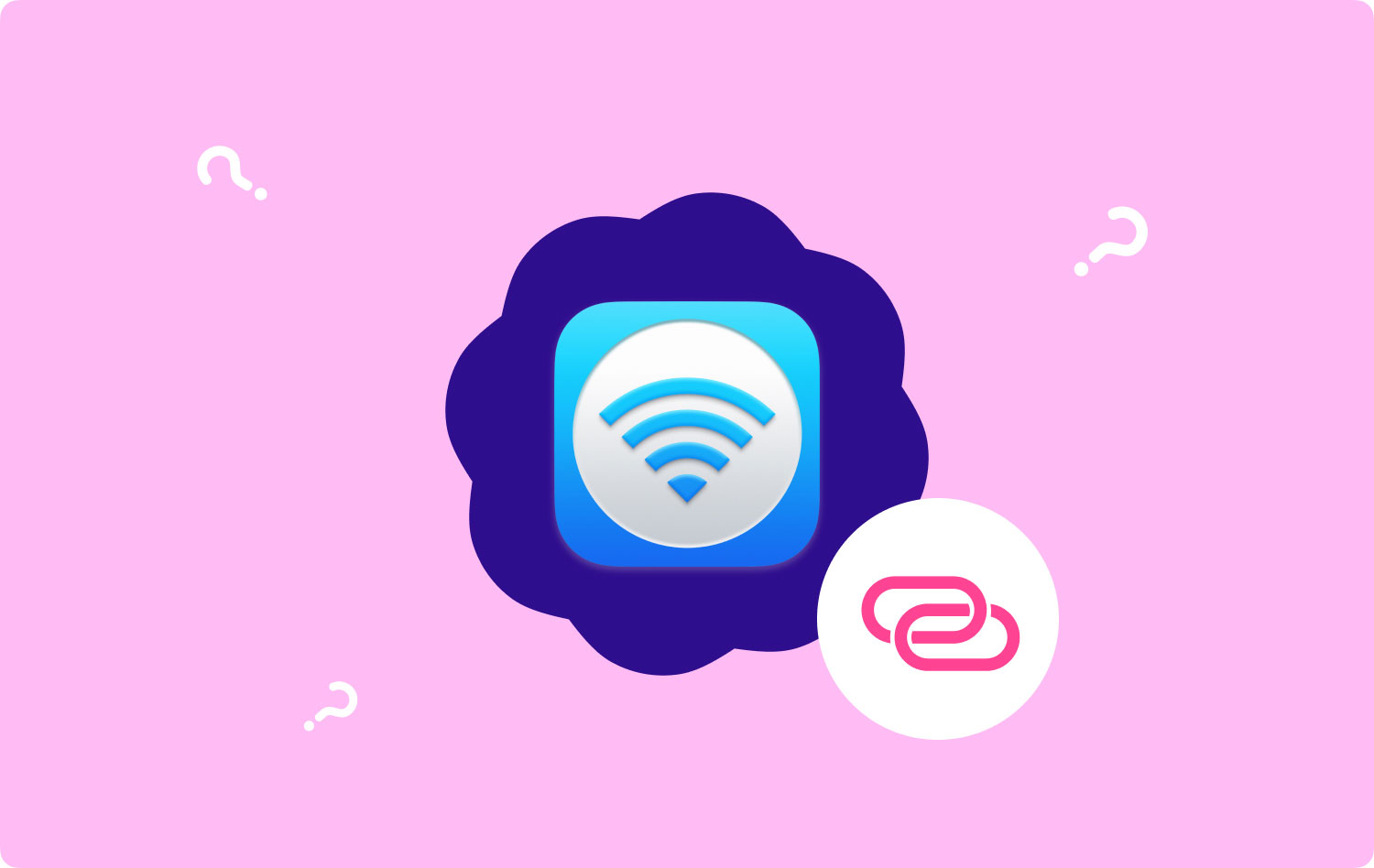
Mac'te Wi-Fi'ime kimlerin bağlı olduğunu öğrenmek ve istenmeyen bağlantıların nasıl güvenli hale getirilip engelleneceğini öğrenmek için bu makaleyi okuyun.
Mac'te Wi-Fi'ime Kimin Bağlı Olduğunu Bulmadan Önce:
MacBook için birkaç yıl program yazdıktan sonra, her Mac kullanıcısı için hepsi bir arada bir araç oluşturduk.
İşte size bir ipucu: İndiriniz TechyCub Mac Temizleyici Mac'inizdeki Wi-Fi'nizden ilgili bilgileri kontrol etmek için. Ayrıca, Mac'in otomatik olarak temizlenmesine ve tek tıklamayla Mac'in hızlandırılmasına yardımcı olur. Tüm bunları kendi başınıza yapmak istiyorsanız, aşağıda harika fikirler ve çözümler de topladık.
Mac Temizleyici
Mac'inizi hızla tarayın ve gereksiz dosyaları kolayca temizleyin.
Disk kullanımı, CPU durumu, bellek kullanımı vb. dahil olmak üzere Mac'inizin birincil durumunu kontrol edin.
Basit tıklamalarla Mac'inizi hızlandırın.
Bedava indir
Bölüm 1. Wi-Fi Yönlendiriciye Giriş YapınBölüm 2. Mac'te Wi-Fi Bağlantılarınızı Nasıl Kontrol Edebilirsiniz?Bölüm 3. Wi-Fi Sinyalinizi HızlandırınBölüm 4. Wi-Fi'nizi Mac'te Nasıl PaylaşırsınızBölüm 5. Sonuç
Bölüm 1. Wi-Fi Yönlendiriciye Giriş Yapın
Belki bazılarınız Wi-Fi yönlendiricinizi nasıl bulacağınız ve oturum açacağınızla ilgili adımlara erişmiş olabilir veya bunları zaten biliyor olabilir, sadece hızlı bir tazeleme için, size yönlendiricinizin içine nasıl gireceğiniz konusunda rehberlik edeceğiz. Kablosuz bağlantı ayarları adım adım.

Mac'te Wi-Fi Yönlendirici Adresini Kontrol Edin
Wi-Fi yönlendiricinizi bulma, erişme ve oturum açma adımları tüm Mac OS X sürümlerinde, hem kablosuz hem de Ethernet yönlendiricilerde bile aynıdır.
- Sistem Tercihleri'ne gidin ve İnternet ve Kablosuz bölümüne ilerleyin
- Ağ Tercihleri'ne tıklayın. Wi-Fi'yi seçin ve Gelişmiş'e gidin
- TCP/IP sekmesini seçin. Wi-Fi yönlendirici adresinizi bulabilirsiniz ve şöyle bir şey olacaktır: 192.168.1.1
Mac OS X'in yeni sürümleri, Wi-Fi ayrıntılarını içeriyordu ve Mac'te herhangi bir yerde görüntüleniyor.
Wi-Fi'nizde kimin olduğunu nasıl anlarsınız? Bunu yapmak için aşağıdaki adımları izleyin:
- Seçenek tuşunu basılı tutmanız yeterlidir
- Ardından Mac'inizin üst köşesinde bulunan Wi-Fi menü simgesine tıklayın.
- Burada, yönlendirici adresi ve ana bilgisayar adı dahil olmak üzere Wi-Fi bağlantınızla ilgili ayrıntılı bilgileri bulabilirsiniz.
Yönlendirici cihazının arkası
Çoğu yönlendirici aygıtı, aygıtın arkasında bulunan yönlendirici IP adresini, genellikle varsayılan kullanıcı adı ve parolayla içerir.
IP adresini, varsayılan yönetici kullanıcı adını ve şifreyi (Kablosuz ağ sağlayıcınızdan) aldıktan sonra, Wi-Fi'nize kimlerin bağlı olduğunu veya yönlendiricinize kaç cihazın bağlı olduğunu kontrol etmek için giriş yapmayı deneyebilirsiniz.
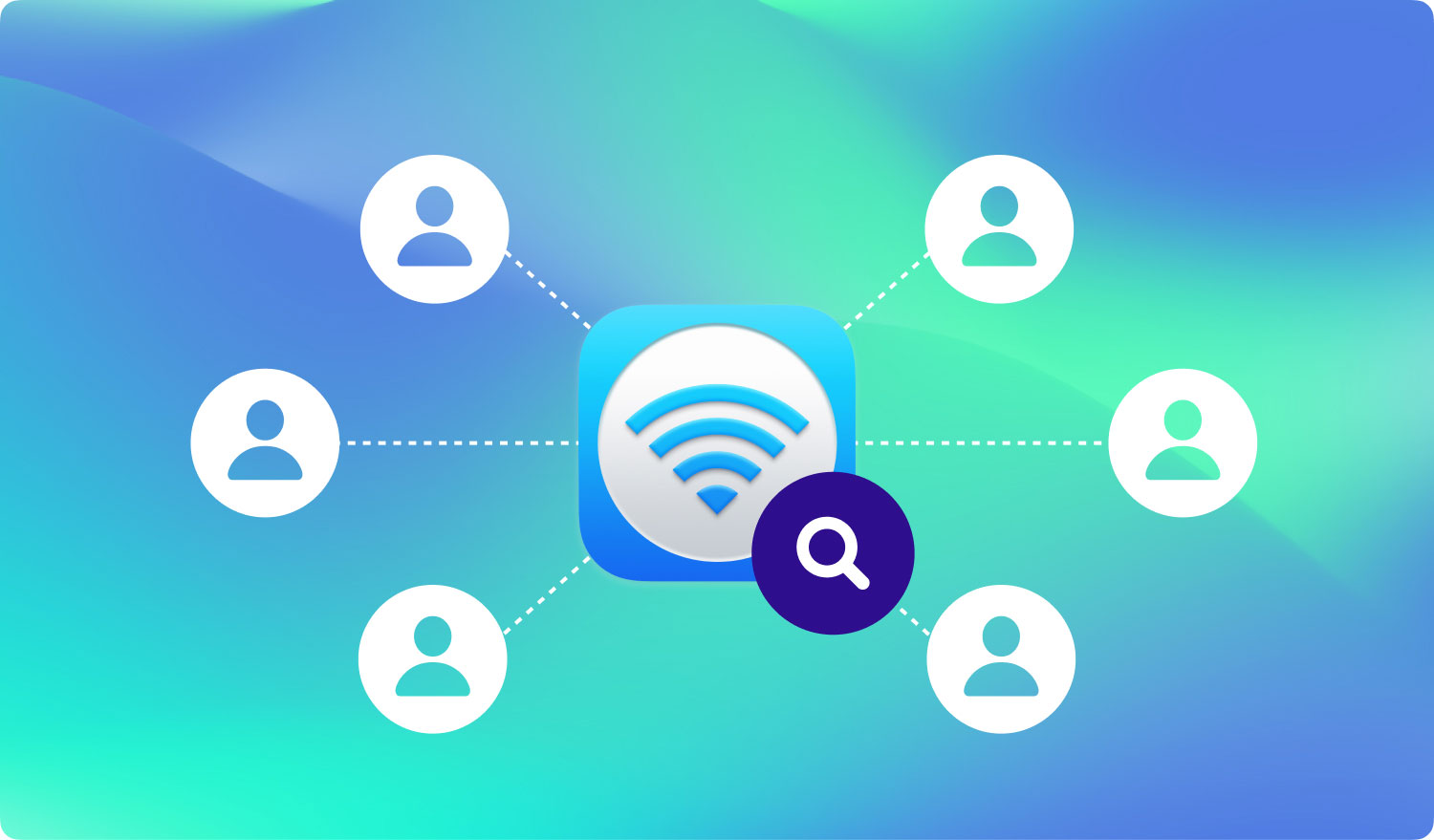
Bölüm 2. Mac'te Wi-Fi Bağlantılarınızı Nasıl Kontrol Edebilirsiniz?
Şimdi bildiğine göre Mac'e bağlı cihazları nasıl görebilirim?, evde veya bölgenizde mümkün olan en iyi Wi-Fi sinyalini aldığınızdan emin olmak için, Wi-Fi'nize kimin ve hangi cihazların bağlandığını görmek ve izlemek için teşhis çalıştırabilirsiniz.
Wi-Fi tarama
- İlk olarak, tutun
optionklavyedeki tuşuna basın ve üst görev çubuğundaki Wi-Fi ağ simgesine tıklayın - Kablosuz Tanılamayı açın. "Kablosuz Tanılama" adlı yeni bir pencere açılacaktır. bir süreliğine bırak
- Görev çubuğuna geri dönün ve Pencere'ye tıklayın
- Açılır listeden Tara'yı bulun ve tıklayın. Artık çevrenizdeki tüm kullanılabilir Kablosuz Erişim Noktalarını görebilirsiniz.
- Şimdi Tara'yı tıklayın
- Özet altında, 2.4 ve 5GHz olmak üzere iki kanal bulabilirsiniz. Her ikisi de bağlı toplam kullanıcı sayısını gösterecektir. Cihazınıza uygun kanalı seçin.
2.4GHz duvarlardan geçmek veya duvarları delmek için en iyisidir, ancak bu kanal kolayca veya kolayca ele geçirilebilirken, 5GHz daha kararlı bir bağlantıya sahip ancak daha az penetrasyona sahiptir.
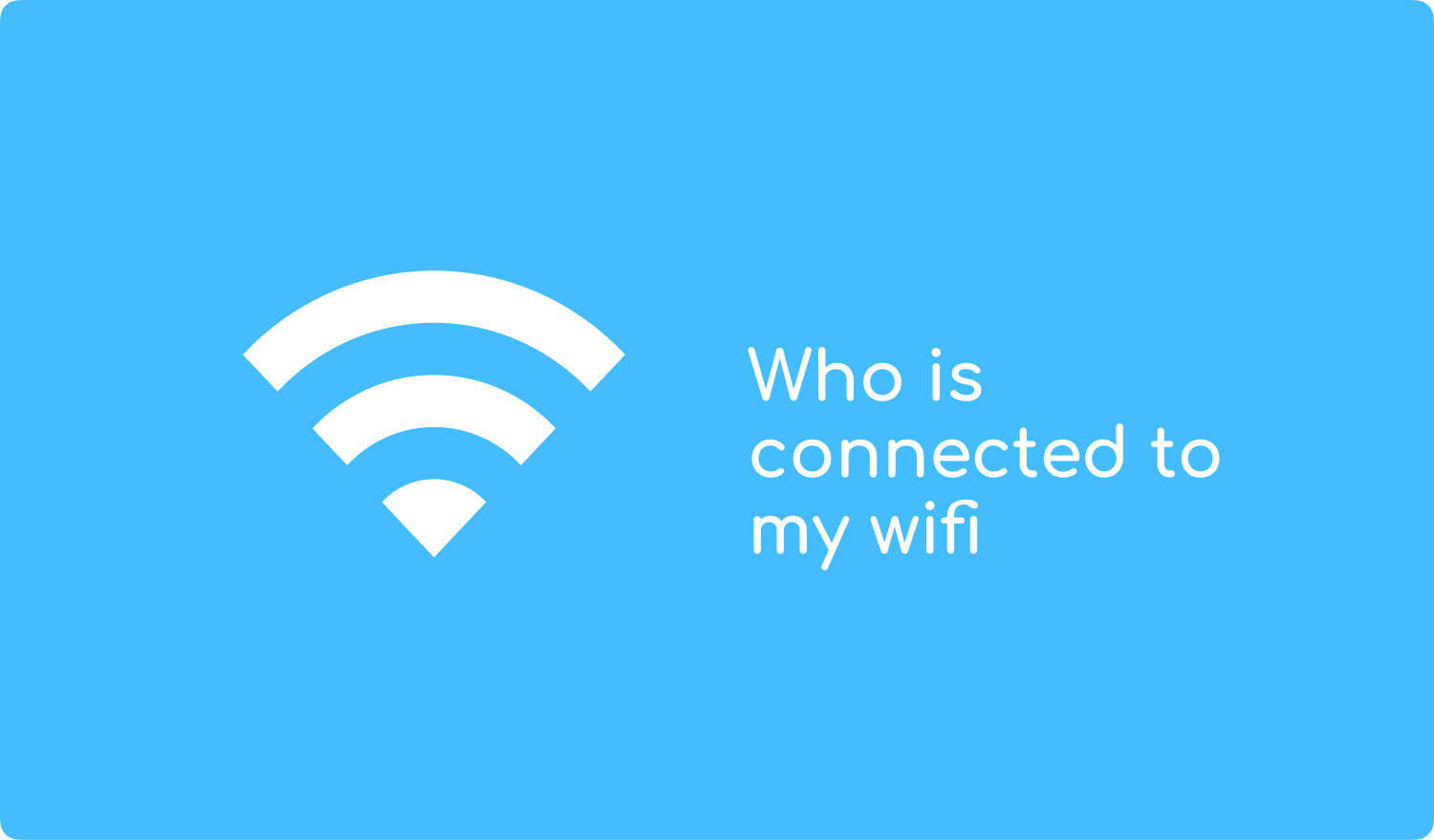
kullanım TechyCub
Mac'inizi yönetmek istiyorsanız, bunu kullanarak yapabilirsiniz. TechyCub Mac Temizleyici. Bu güçlü yazılım, Mac'inizi optimize etmek, temizlemek ve hızlandırmak için gerekli tüm araçları içerir.
Araç kiti aracılığıyla çevrimiçi hızı izleyip test edebilecek ve mevcut ağ durumunuzu görüntüleyebileceksiniz.
Mac Temizleyici
Mac'inizi hızla tarayın ve gereksiz dosyaları kolayca temizleyin.
Disk kullanımı, CPU durumu, bellek kullanımı vb. dahil olmak üzere Mac'inizin birincil durumunu kontrol edin.
Basit tıklamalarla Mac'inizi hızlandırın.
Bedava indir
Nasıl Kullanılır? TechyCub Mac Temizleyici:
Zaten yüklediğinizde TechyCub Mac Cleaner yazılımını Mac'inizde kullanmak için programı başlatmanız ve aşağıdakileri gerçekleştirmeniz yeterlidir:
- gibi istediğiniz modülü seçin. Gizlilik
- Başlamak için SCAN düğmesine tıklayın
- Buradan göz atma geçmişinizi ve ilgili dosyalarını görüntüleyebilirsiniz.
- Temizlemek istediğiniz verileri seçin, ardından TEMİZLE düğmesine tıklayın
Ayrıca şunları da yapabilirsiniz mevcut ağ bağlantılarınızı izleyin bu araç ile kolayca Tek bir tıklama ile bilgiler ekranda gösterilecektir.

Artık bu ağların etrafındayken bu ayrıntıları alma konusunda endişelenmenize gerek yok.
Bölüm 3. Wi-Fi Sinyalinizi Hızlandırın
Wi-Fi sinyalinizle ilgili sorun mu yaşıyorsunuz? Yavaş internet, katkıda bulunan birçok faktörden kaynaklanabilir. Bunların çoğu, zayıf sinyal bağlantısı, tarayıcı karmaşası (kaydedilmiş önbellek ve veriler) ve hatta karmaşık sistemlerdir.
Kablosuz bağlantınızı iyileştirmenin ve hızlandırmanın yollarını arıyorsanız işte denemeniz gereken ipuçları!
- Hızınızı Test Edin
Abone olduğunuz şeye göre doğru hızı alıp almadığınızı kontrol edin. Öncelikle, sağlayıcınızın web sitesini ziyaret ederek veri planınızı kontrol edin. Ardından, hızınızı kontrol etmek için bir hız testi sitesine gidin. Oradaki popüler sitelerden biri, size gerçek zamanlı olarak hız testi sonuçları veren Speedtest.net'tir.
- Kullanılmayan Programları ve Tarayıcıları Kapatın
Çoğumuz, gezinirken birden çok sekmeye sahip olmaktan suçluyuz ve bu sekmeleri çok uzun süre açık bırakma eğilimindeyiz. Bu uygulama aynı zamanda yavaşlığa neden olur çünkü tarayıcının, sahip olduğunuz mevcut sekmeleri ve aradığınız yeni sekmeleri işlemesi gerektiğinden isteğinizi işleme koyması daha uzun zaman alır. Bunun dışında arka planda açma eğiliminde olduğumuz ama pek kullanmadığımız uygulamalar var.
Gecikmeyi önlemek için, yalnızca birkaç sekmeyi kapatıp kullanmayı deneyin ve kullanımınızı buna göre yönetin.
İnsanlar ayrıca okur Mac'inizin Yavaş Çalışmasının 17 Nedeni! Mac'inizi Nasıl Hızlandırırsınız?
- Yönlendiricinizi Yeniden Başlatın
Hızlı bir yönlendirici yeniden başlatma, bağlantınızı hızlandırmanıza da yardımcı olacaktır. Yönlendiriciyi birkaç saniye kapatın ve ardından tekrar açın. Yönlendiriciyi yeniden başlatmayı bitirdikten sonra, internet hızınızı deneyebilir ve test edebilirsiniz.
Bölüm 4. Wi-Fi'nizi Mac'te Nasıl Paylaşırsınız
Cihazınız OS X 10.6 ve sonraki sürümlerde çalıştığı sürece Mac'inizi bir erişim noktasına dönüştürmek mümkündür. Sadece etkinleştirerek arkadaşlarınızla internet paylaşımının keyfini pratik bir şekilde çıkarabilirsiniz.
- Apple Menüsünden Sistem Tercihlerini Bulun
- Paylaşım'a gidin ve İnternet Paylaşımı'na tıklayın
- İnternet Paylaşımı'nın yanındaki seçenek kutusunu işaretleyin ve ardından Wi-Fi kutusunu da işaretleyin.
- İnternet paylaşımını açmanızı isteyen bir iletişim kutusu açılacaktır. Başlat'a tıklayın
Bu ayarı etkinleştirdikten sonra artık arkadaşlarınızla internet paylaşımının keyfini çıkarabilirsiniz.
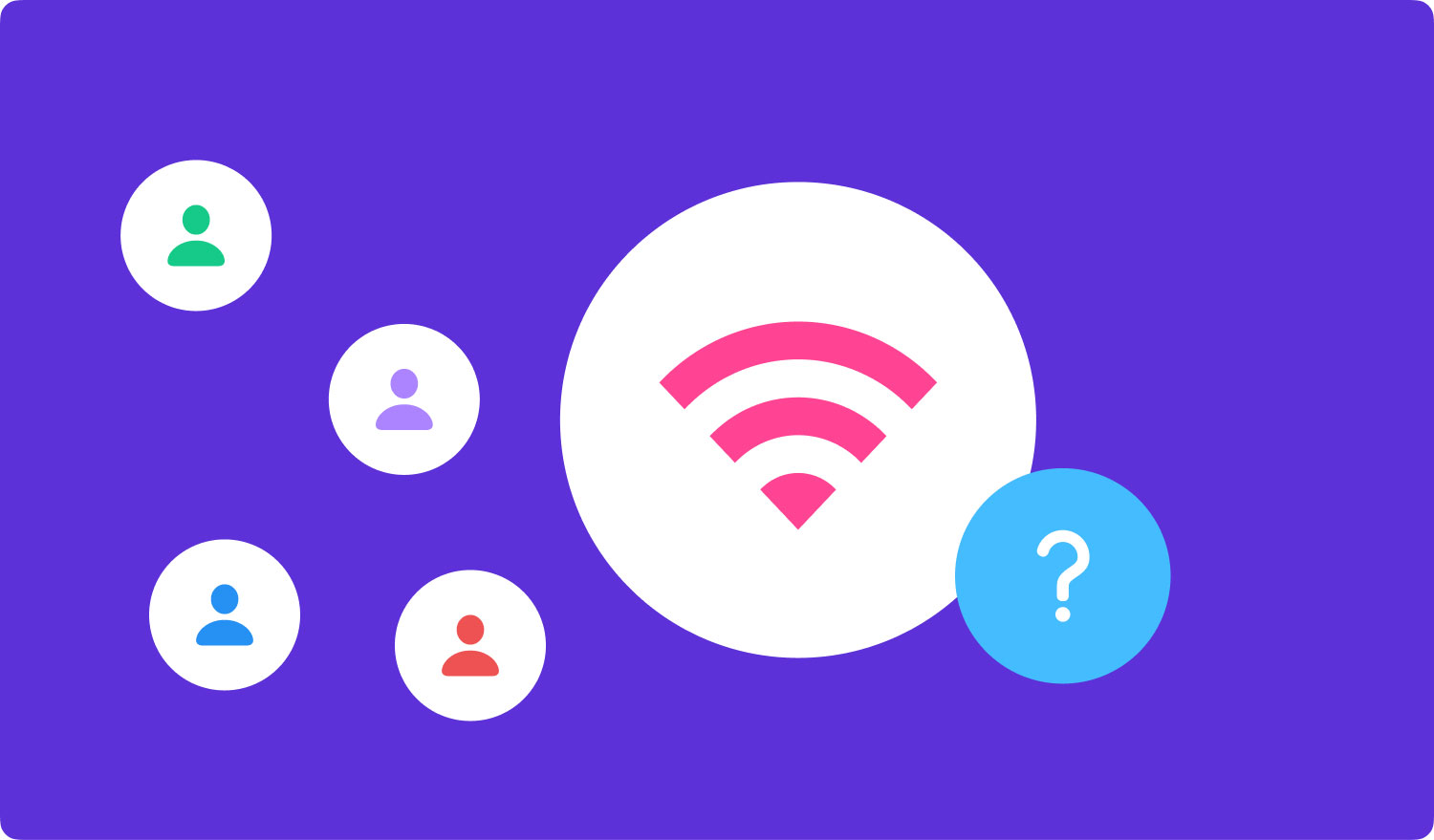
Bölüm 5. Sonuç
Wi-Fi'ime kimlerin bağlı olduğunu nasıl görebilirim? Wi-Fi bağlantılarınızı kontrol etmek için birçok seçenek vardır. Her şey nasıl ve ne yapmayı tercih ettiğinize bağlıdır. Bu makale sayesinde artık “Mac'te Wi-Fi'ime kimler bağlı?” değil, kablosuz bağlantılarını en üst düzeye çıkarabilmeleri ve yönetebilmeleri için bu gönderiyi arkadaşlarınızla paylaşın.
Mac Temizleyici
Mac'inizi hızla tarayın ve gereksiz dosyaları kolayca temizleyin.
Disk kullanımı, CPU durumu, bellek kullanımı vb. dahil olmak üzere Mac'inizin birincil durumunu kontrol edin.
Basit tıklamalarla Mac'inizi hızlandırın.
Bedava indir
